

作者: Nathan E. Malpass, 最近更新: October 1, 2019
當您的Android / IOS設備連接到計算機時,您可能會發現該計算機 無法檢測到該設備。 因此,在手機和計算機之間傳輸文件並不容易。
在這種情況下,還有其他一些方法可以讓您輕鬆解決這個問題。 本文將為您提供有關如何在計算機無法識別您的設備時執行操作的全面指南。 以下是Android和IOS設備的一些具體方法,讓我們一起來看看它們!
部分1:無法檢測到IOS設備部分2:Android設備無法識別 第3部分:結論
將IOS設備連接到計算機後,程序有時無法檢測到IOS設備。 如果發生這種情況,那麼 您的問題可能是由您的iTunes或USB連接引起的。 以下是一些可用於處理此類問題的方法。
你必須看到 如果你的USB線出錯了, 或者叫 如果你的電腦USB端口出錯了。 一般來說,如果IOS設備在 恢復模式 或 DFU模式,然後你必須更換另一條USB線或嘗試另一個USB端口。
這是您檢查的最簡單方法 連接或設備是否有問題。 您只需解鎖設備,然後再嘗試連接即可。 當你這樣做時,不要忘記 相信電腦.
你必須點擊 信任按鈕 允許您的IOS設備連接到計算機。 如果這是您第一次將iOS設備連接到此計算機上的程序,則需要單擊iPhone / iPad / iPod touch上的“信任”按鈕。 這樣,您的設備將正確連接到計算機,數據傳輸將更容易。
當您發現iTunes無法識別您的IOS設備時,您可以執行以下操作。
步驟01: 下載iTunes。
步驟02: 連接您的IOS設備,直到您的iTunes可以檢測到它。
如果你的IOS設備卡住了,它無法重啟或者處於異常狀態,那麼 iOS系統恢復功能 是你的修復它。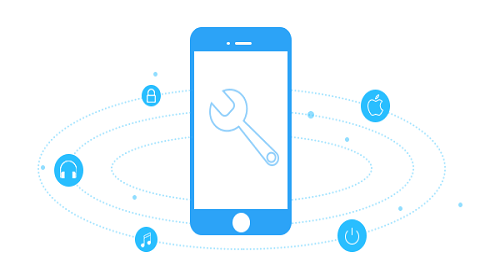
如果您的計算機沒有iTunes,則必須下載一個以連接到您的IOS設備。 如果您的計算機上有iTunes,則必須檢查它是否是最新版本。
如果您是Windows用戶,那麼你可以 下載最新的iTunes 直接到你自己的電腦上 www.apple.com/itunes/.
如果您是Mac用戶 並且您仍在使用以前版本的macOS並且更喜歡更新iTunes,那麼您可以 安裝最新的iTunes 從以下鏈接:
Windows 64位:https://www.apple.com/itunes/download/win64
Windows 32位:https://www.apple.com/itunes/download/win32
macOS:https://www.apple.com/itunes/download/macos
當您的Android設備無法被計算機檢測到時,您不必擔心,因為有一些方法可以解決此問題。 您可以參考以下方法。 它們對你很有用。
您應該 檢查你的USB線 和電腦的USB端口。 如果您的電纜或USB端口發生了錯誤,建議您使用其他USB電纜或嘗試其他類型的USB端口。
您需要 將充電模式轉換為轉移模式 為了將您的Android設備連接到計算機。 將設備連接到計算機後,如果看到電話通知,則必須滑動屏幕 “收費”,你必須觸摸它。 因此,您只需點擊即可 傳輸文件 以便傳輸數據。
媒體傳輸協議 (MTP) 可以被視為對...的補充 圖片傳輸協議 (PTP) 通信協議。 在MTP的幫助下,不同類型的媒體文件可以原子方式傳輸到您的設備,便攜式設備中的文件也可以方便地傳輸到其他設備。 如果您的Android設備上有來自MTP的連接請求,那麼您必須允許它。
當您的IOS設備或Android設備無法被計算機檢測到時,上述方法實際上是一個全面的指南。 您可以查看計算機無法識別設備的原因,然後選擇最合適的方法來解決此類問題。
發表評論
留言
Hot Articles
/
有趣無聊
/
簡單難
謝謝! 這是您的選擇:
Excellent
評分: 4.5 / 5 (基於 75 個評論)